(Gelöst) SSH -Verbindung lehnte Ubuntu & Debian ab
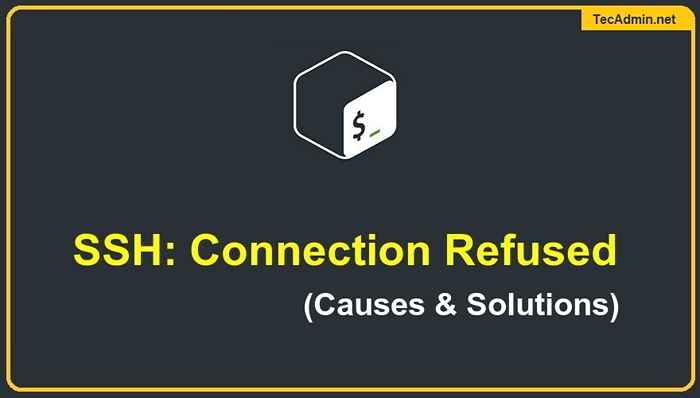
- 4608
- 1442
- Levke Harnapp
Der "Verbindung abgelehnt" Fehler bedeutet, dass der Computer Verbindungsanforderungen nicht an die angeforderte IP -Adresse und Port annimmt. Verbindungsanfragen können durch eine Firewall blockiert werden, weshalb "Verbindung abgelehnt" angezeigt wird.
Wenn ein Computer eine Verbindungsanforderung von einer IP -Adresse und einem Port erhält, zu dem er eine Verbindung herstellen möchte, aber die Firewall die Verbindung blockiert, wird die Fehlermeldung „Verbindung abgelehnt“ angezeigt. "Verbindung abgelehnt" kann auf eine Firewall -blockierende Verbindungsanfragen zurückzuführen sein. In einigen Fällen hört keiner der Dienste im angeforderten Port zu, dass der Fehler mit dem Ablehnung der Verbindung abgelehnt wird.
Das Problem:
Heute habe ich ein neues Ubuntu -System in meinem LAN -Netzwerk installiert. Ich hatte einen Fehler "Port 22: Verbindung abgelehnt" während der SSH -Verbindung zu diesem System. Nach ein wenig Fehlerbehebung habe ich festgestellt, dass auf dem neu installierten System kein SSH -Server ausgeführt wird.
Ich habe die Fehlermeldung unten erhalten:
 Port 22: Verbindungsfehler abgelehnt
Port 22: Verbindungsfehler abgelehntSo beheben Sie "Port 22: Verbindung abgelehnt" Fehler
Es gibt die 4 häufigsten Gründe für diesen Fehler. Ein oder mehrere Gründe können dieses Problem als aufgeführten Schlag verursachen.
- SSH -Server ist nicht installiert
- SSH -Service ist nicht aktiv
- Der SSH -Service wird auf einem anderen Port ausgeführt
- SSH -Port wird von der Firewall blockiert
Lassen Sie uns alle möglichen Lösungen nacheinander diskutieren.
1. SSH -Server ist nicht installiert
Der OpenSSH wird für den SSH-Service auf Debian-basierten Systemen verwendet. Einige der neu installierten Systeme haben möglicherweise keinen SSH -Daemon. Wenn Sie ein neues Desktop -System installieren, sind die OpenSSH -Pakete höchstwahrscheinlich standardmäßig nicht enthalten.
Sie können die folgenden Befehle ausführen, um den SSH -Dienst auf Ihrem System zu installieren.
sudo Apt udpate && sudo apt installieren openSsh-server Sobald die Installation beendet ist, können Sie eine Verbindung zu Ihrem System auf Port 22 herstellen. Wenn Sie noch Probleme haben, überprüfen Sie aus anderen unten definierten Gründen.
2. Überprüfen Sie, ob der SSH -Service aktiv ist und läuft
Im Allgemeinen wird der SSH -Dienst nach der Installation automatisch gestartet. Aber der Dienst wird aus irgendeinem Grund gestoppt werden. Um den aktuellen Status des SSH -Dienstes zu überprüfen, führen Sie aus:
sudo systemctl Status SSH Wenn der SSH-Dienst nicht ausgeführt oder nicht aktiv ist, verwenden Sie die unten erwähnten Befehle, um den Service zum Systemstart zu aktivieren und den Dienst zu starten.
sudo systemctl aktivieren sshsudo systemctl starten ssh
Sobald der Service erfolgreich gestartet wurde, können Sie über SSH eine Verbindung zu Ihrem System herstellen. Im Fall, dass Sie immer noch den gleichen Fehler haben, überprüfen Sie nach dem nächsten möglichen Problem.
3. Der SSH -Service wird auf einem anderen Port ausgeführt
Könnte sein, dass der SSH -Dienst auf einem anderen Port zuhört. Das ist auch eine Best Practice, um Server zu sichern. Sie können den SSH -Server -Port herausfinden, indem Sie den folgenden Befehl ausführen.
ss -tulpn | Grep Ssh 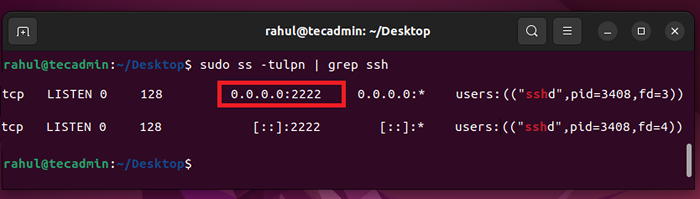 Überprüfen Sie den SSH -Port
Überprüfen Sie den SSH -PortDer obige Screenshot zeigt, dass der SSH -Dienst auf Port 2222 zuhört. Sie sollten das Remote -System mit SSH an Port 22 anschließen. Wir können eine Portnummer mit einer SSH-Verbindung als unten erwähnt definieren.
SSH -P 2222 [E -Mail geschützt] Ich hoffe, dies wird Ihr Problem lösen. Wenn Sie immer noch das gleiche Problem haben, überprüfen Sie den folgenden Vorschlag.
4. SSH -Port wird von der Firewall blockiert
Dies ist die häufigste Ursache, die die Firewall die Anfragen blockiert.
Jetzt müssen Sie identifizieren, welche Firewall Sie verwenden. Wenn sich das Remote -System auf dem Cloud -Hosting befindet, überprüfen Sie die Sicherheitsgruppe dieses Hostings.
Auf den Systemen mit physischem Zugriff können Sie prüfen, ob UFW oder Firewall aktiv ist.
- Verwenden von UFW
Überprüfen Sie den Status der UFW -Firewall mit dem folgenden Befehl:
sudo ufw StatusWenn sich die Firewall in einem aktiven Zustand befindet, können Sie Port 22 mit dem unten erwähnten Befehl öffnen.
sudo ufw erlauben 22/tcp - Mit Firewalld
Überprüfen Sie, ob der Firewalld -Daemon aktiv ist und läuft:
sudo systemctl Status FirewallWenn die Ausgabe zeigt
Aktiv: aktiv (laufen), Dann können Sie den SSH -Port öffnen, indem Sie den folgenden Befehl ausführen.sudo firewall-cmd --permanent --zone = public --add-port = 80/tcpLaden Sie dann die Firewall neu, um Änderungen anzuwenden.
Sudo Firewall-CMD-Reload
Abschluss
In diesem Blog -Beitrag haben wir vier mögliche Probleme für den Fehler „Port 22: Verbindung abgelehnt“ besprochen. Bietet auch die Lösungen für jedes Problem. Ich hoffe, diese Tutorial hilft bei der Lösung Ihres Problems.
Wenn Sie einen anderen Grund für dieses Problem gefunden haben, erwähnen Sie diese bitte im Kommentar.

